excel如何导入外部数据?
时间:2020-09-05 04:30:06
作者:重庆seo小潘
来源:
在编辑Excel过程中,如果需要把其他文件里面的数据全文照搬到Excel文件中,这该怎么做?下面本篇文章就来给大家讲解一种导入外部数据的具体做法,希望对你们有所帮助。 Excel可以导入很多种类的数据,最为常见的是Access数据,但今天给大家举例的是怎么导入
在编辑Excel过程中,如果需要把其他文件里面的数据全文照搬到Excel文件中,这该怎么做?下面本篇文章就来给大家讲解一种导入外部数据的具体做法,希望对你们有所帮助。

Excel可以导入很多种类的数据,最为常见的是Access数据,但今天给大家举例的是怎么导入文档文件。
具体步骤:
1、先打开一个Excel文件的空白表格。如下图所示。

2、在菜单中,可以找到“数据”项,点击它我们就看到了关于“数据”的横向列表项。如下图所示。

在图中,我们就可以看到关于外部数据的选项了,Access类数据最常见,所以放在的首位。
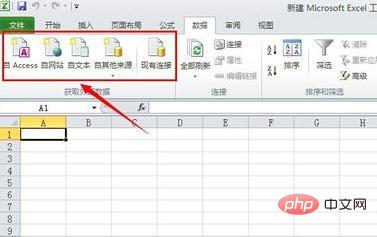
3、因为需要导入的外部文件是个文本文件,所以选择“自文本”就可以。
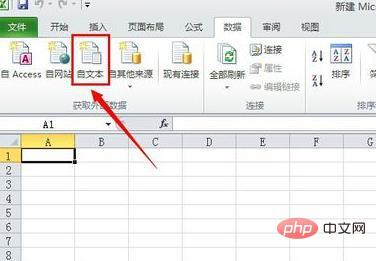
4、在对话框里找到需要导入的文件,点击“导入”。

5、这时会弹出“文本导入向导”窗口,进行选项设置。其中最为关键的设置不多,我们要留意起始行设置、列宽度、最后点击完成,就完成了外部数据的导入。
我们左键单击“分隔符”—“下一步“—“Tab键”—“下一步“—”常规“—”完成“—”现有工具表“—”确定“。

6、这样就将文本文档的内容成功导入到表格中了。

更多excel相关技术知识,请访问excel使用入门教程栏目学习!以上就是excel如何导入外部数据?的详细内容,更多请关注小潘博客其它相关文章!


